WMA(Windows Media Audio)とは、米マイクロソフト(Microsoft)社が開発した音声データの圧縮符号化方式で、拡張子が.wmaです。WMAは様々な再生機器が対応していますが、Microsoft独自の形式なので、MP3などの形式に比べて汎用性が劣ります。そのため、WMA形式の音声ファイルをより広く利用するために、音楽ファイルをWMAからMP3へ変換するのはよくあることです。
ところで、WMAをMP3に変換しようとして、どんなWMA MP3 変換ツールや方法が利用できるか分からないと、何も始まりませんね。本文では、WMAをMP3に変換する方法をご紹介いたしましょう。

WMA MP3 変換
AnyMP4 動画変換 究極はWMA/MP3/WAV/OGG/AAC/MP4/WMA/MOV/AVI/MKVなど約500以上の動画・音声の入出力をサポートしてくれる動画・音楽変換ソフトウェアで、劣化なしでWMAからMP3に変換してくれますので、おすすめします。特に、このWMA MP3 変換はカットや結合などの編集機能を備えているため、WMAから特定な一部だけを切り出してMP3に変換し、複数のWMAを一つに結合してMP3に変換することができます。それに、メディアメタデータエディター機能が付いていて、WMA、MP3、WAVなど音楽ファイルのタグ情報を編集・管理することができます。
では、このWMA MP3 変換を無料ダウンロードし、インストールして、音楽ファイルの拡張子を.wmaから.mp3に変換する方法をご案内いたしましょう。Mac環境なら、WMA MP3 変換 Macをご利用ください。
このWMA MP3 変換を起動して、「変換」>「ファイルを追加」をクリックして、MP3に変換したいWMAファイルを選択して追加します。

WMA音声ファイルを追加
WMAが成功に追加された後で、インタフェースにある「✂」アイコンをクリックして、カットウィンドウに入って、開始時点と終了時点を設定して保存することで、WMAから特定な区間を切り出してインタフェースに出力できます。

WMAの一部を切り出す
インタフェースの右側にある「出力形式」のドロップダウンメニューを開き、「オーディオ」タブから出力形式のMP3を選択できます。
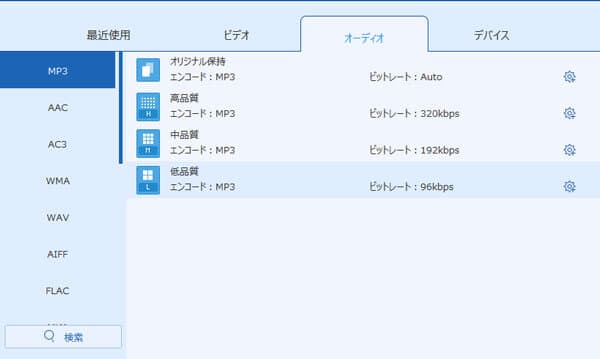
出力形式を選択
そして、インタフェースに戻って、保存先を指定してから、「すべて変換」をクリックしてWMAファイルをMP3に変換し始めます。複数のWMAを一つのMP3として出力したいなら、「一つのファイルに結合」にチェックを入れて変換してください。

WMAをMP3に変換
このWMA MP3 変換はWindows 10/8.1/8/7/Vista/XP、Macで動作できて、無劣化かつ高音質の変換を実現できます。また、このソフトでは、4K/1080p HD動画を含み、MP4/WMV/MOV/MKVなど様々な動画形式を相互的に変換し、DVDディスク/フォルダ/ISOファイルを動画・音楽形式に変換し、回転/反転/クロップ/フィルターなど豊富な編集機能で動画ファイルをカスタマイズし、動画をリサイズして圧縮し、動画からGIFアニメ動画を作成するなどができますので、多機能で圧倒的に優れています。必要なら、4K 1080p 変換、DVD MP4 変換などのガイドをご参考ください。
Microsoftが開発した無料メディアプレーヤーであるWindows Media Playerでは、音楽CDの曲をWMAからMP3形式としてパソコンに取り込み、保存することができますので、一応、WMAをMP3に変換できるソフトウェアとしてご紹介いたします。でも、パソコンローカルに保存されいていたWMAからMP3への変換に対応できないことにご注意ください。
音楽CDをパソコンに挿入して、Windows メディアプレーヤーを起動します。CDの読み込みが完了後、音楽CDの曲目が一覧表示され、メニューバーにある「取り込みの設定」をクリックして、そのドロップダウンメニューから「形式」>「MP3」をクリックして、チェックを入れます。

Windows Media Playerで出力のMP3形式を選択
そして、CD曲目一覧リストから変換したい曲にチェックを入れ、メニューバーの「CDの取り込み」をクリックします。すると、音楽CDをWMAからMP3へ変換して、パソコンに取り込み始めます。取り込み終了後、「ミュージック」フォルダーから変換されたMP3音楽ファイルを見つけられます。
下記では、特定なソフトやアプリをインストールすることなく、ブラウザ上でWMAをMP3に変換できるオンライン変換サービス及びWMA MP3 変換 フリーソフトを厳選しておすすめします。
URL:https://anyconv.com/ja/wma-to-mp3-konbata/
AnyConvは画像や電子ブック、文書、アーカイブ、オーディオ(WMA、MP3、WAVなど)、フォントなど様々なファイル形式の変換に対応したオンライン変換サービスで、WMAやMP3、WAV、AAC、AIFFなどの音声形式を相互的に変換し、MP4、AVI、WMVなどの動画から音声を抽出してMP3、WMAなどの音声形式に変換できます。
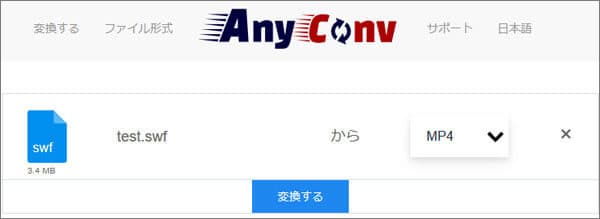
AnyConvオンラインコンバーターでWMAをMP3に変換
具体的に、変換したいWMAファイルを追加して、出力形式のMP3を選択してから、「変換する」ボタンを押すだけで無料でWMAをMP3へ変換できますので、使い方がシンプルです。でも、変換できるファイルサイズが最大200MBで、ちょっと足りない感じがします。
URL:https://www.aconvert.com/jp/audio/wma-to-mp3/
AconvertはWMA、MP3、WAV、OGG、M4A、MKAなどのオーディオファイルをオンラインで変換できるサービスです。「FILE」或いは「URL」をクリックして、MP3に変換したいWMAファイルを選択して、ターゲットフォーマットのMP3を選択して、オーディオビットレート・サンプルレートなどを設定してから、「今すぐ変換」ボタンをクリックすることでWMAからMP3へ変換し始めます。
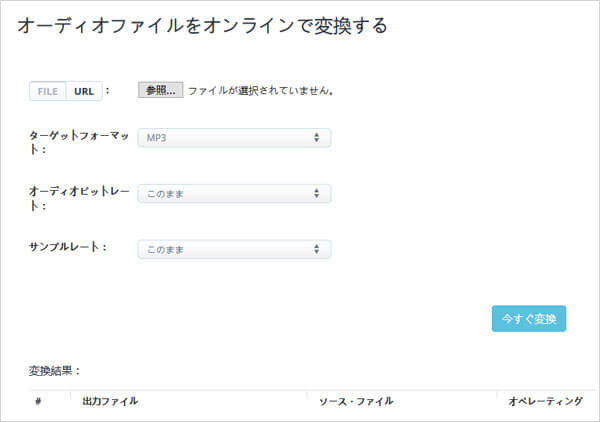
AconvertでWMAをMP3に変換
また、Aconvertでは、PDFやドキュメント、電子ブック、画像、ビデオ、アーカイブなど様々なファイルを変換できますので、必要なら、お試しください。
URL:https://online-audio-converter.com/ja/
Online Audio Converterはあらゆるフォーマットをサポートし、ファイルを迅速に変換する無料オンライン変換サービスだと誇り、動画ファイルを含む約300以上のファイルフォーマットをMP3、WAV、M4A、FLAC、OGGなどに変換することができます。WMAをMP3に変換する時、この無料オンライン変換をお試しください。特に、出力する品質、ビットレート、サンプルレート、チャンネル数などを設定し、フェードアウト、フェードイン、リバースなどを適用できるのは特徴です。
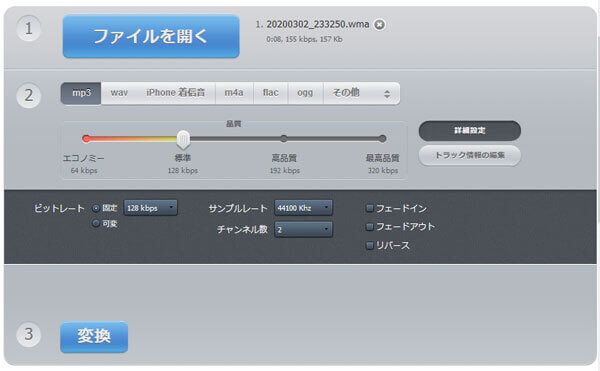
Online Audio ConverterでWMAをMP3に変換
WMAをMP3に変換するには、ローカルやGoogle Drive、Dropbox、URLからWMAファイルを選択して追加してから、出力フォーマットや設定などをして、「変換」ボタンをクリックすることでWMAからMP3への変換がはじまります。
推薦文章

本文では、Unity Recorderの代わりで使える画面録画ソフトをご紹介いたしますので、必要なら、ご参考ください。

映画予告風のムービーを作るには、どんな方法が考えられますか?ここでは、初心者向けの映画予告風ムービーの作り方をご紹介します。

この記事は、3GPPをMP4に変換するソフトおよびMP4からMP3に変換することに対応するオンラインサイトをご紹介いたします。

MP3などの音楽ファイルのサイズを小さくして、圧縮したいなら、本文では、MP3音楽ファイルを圧縮する方法を徹底解説しましょう。